품질 저하 없이 이미지를 더 크게 만드는 방법: 실제 테스트!
게시 됨: 2020-06-25품질 저하 없이 이미지를 더 크게 만들 수 있는 방법이 필요하십니까?
다행히도 "멍청한" 사진 편집 도구를 사용하여 이미지 크기를 늘리려고 할 때 발생하는 픽셀화 문제 없이 이미지를 쉽게 확대하는 데 도움이 되는 몇 가지 "스마트" 도구가 있습니다.
당신이 할 일은 사진을 연결하는 것뿐입니다. 그런 다음 도구는 멋진 알고리즘을 사용하여 놀랍도록 정상적으로 보이는 확대 버전을 생성합니다.
이 게시물에서는 최고의 이미지 확대 도구 6개를 테스트했으며 도구와 테스트 결과를 여러분과 공유하겠습니다.
품질 저하 없이 이미지를 더 크게 만드는 도구
제가 테스트한 도구 라인업은 다음과 같습니다.
- 고급사진
- 켜기1
- 이미지확대기
- 비펑키
- 리쉐이드
- 단
품질 저하 없이 이미지 크기를 조정하고 더 크게 만드는 최고의 도구
이러한 도구가 얼마나 잘 작동하는지 이해하는 데 도움을 주기 위해 샘플 이미지를 사용하여 자체 테스트를 실행했습니다.
테스트 중 일관성을 유지하기 위해 모든 이미지 확대 도구를 실행할 때 다음 두 이미지를 사용했습니다. 요점은 상세한 이미지의 결과를 보여주고 더 큰 파일로 시작하면 품질이 더 좋아지는 경우가 많다는 것을 보여주는 것입니다.
또한 각 이미지에 대해 원본 크기의 2배와 원본 크기의 8배라는 두 가지 테스트를 실행했습니다. 전체 크기 이미지를 보려면 테스트 사진을 클릭하세요.
품질 저하 없이 이미지를 더 크게 만드는 최고의 도구
1. 고급스러운 사진
Upscalepics는 저렴한 가격 계획과 함께 여러 가지 무료 이미지 고급 요소를 제공합니다. 온라인 리사이저에는 소프트웨어 다운로드가 필요하지 않지만 이미지 크기를 확장하는 데 가장 효과적인 도구 중 하나임이 입증되었습니다.
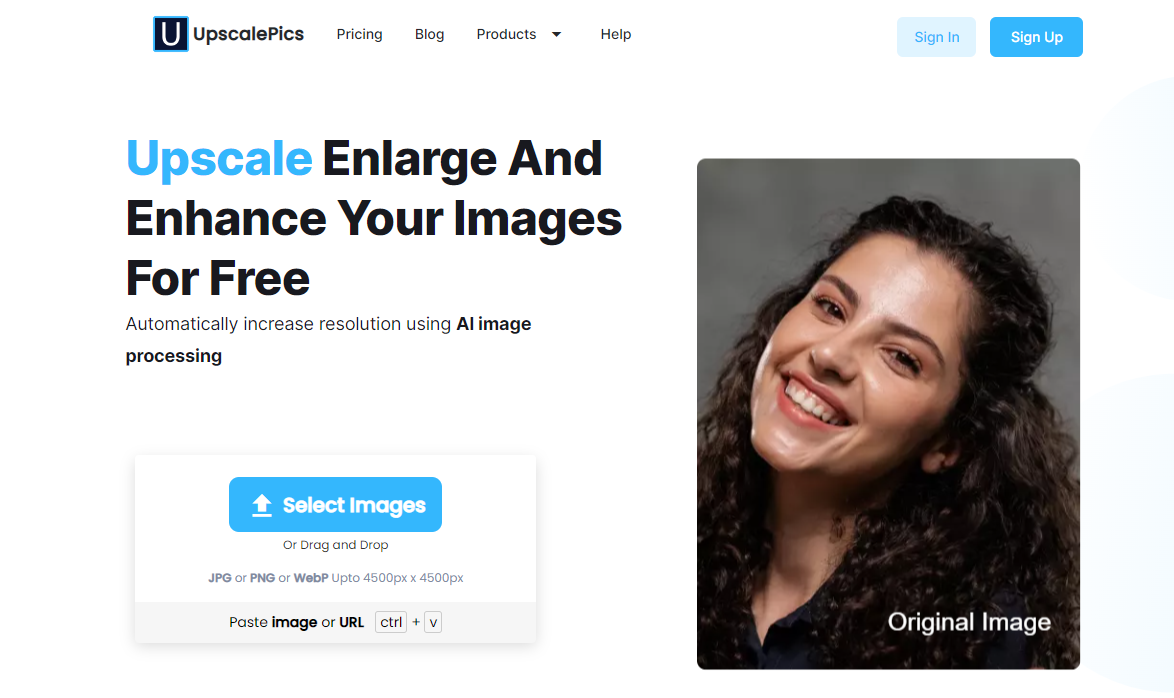
️ 주요 기능:
- 브라우저 기반 – 다운로드할 소프트웨어가 없습니다.
- 이 도구는 인공 지능을 사용하여 과거 최적화를 기반으로 사진에 추가 데이터를 추가합니다.
- 업로드하는 동안 질감과 톤이 향상됩니다.
- 업로드하는 동안 이미지에서 JPG 노이즈가 제거됩니다.
- 품질 저하 없이 이미지 크기를 확장하기 위해 테스트한 가장 쉽고 빠른 도구 중 하나입니다.
- 확대된 사진을 JPG 또는 PNG 파일로 다운로드할 수 있습니다.
가격
Upscalepics는 두 가지 계획을 제공합니다:
무료 크기 조정 횟수를 초과하면 다음 가격이 적용됩니다.
- 무료 : 5개 이미지 확대 시 $0, 무제한 이미지 편집 및 압축 포함.
- Upscalepics Plus : 무제한 사용, 최대 8배 업스케일링, 대량 처리, 무제한 소음 제거 및 전체 고객 지원을 위해 월 $3입니다. 7일 환불 보장이 적용되며 원할 때마다 취소할 수 있습니다. 선불 연간 요금제의 경우 월 3달러, 월별 결제를 선택한 경우 월 5달러입니다.
시험 결과
사진의 실제 파일 크기는 다른 도구에 비해 상당히 늘어났습니다. 첫 번째(더 큰) 이미지는 더 큰 파일로 확장하면 뛰어난 세부 묘사를 보여줍니다. 두 번째(더 작은 원본 파일) 사진은 이 블로그 게시물에 맞게 축소하면 괜찮아 보이지만 실제 전체 크기에는 눈에 띄는 왜곡이 있습니다(새 탭에서 열려면 이미지를 클릭하세요).
이미지 1에 대한 결과 :
- 2배 증가
- 1200x800픽셀
- 2.30MB
- 확대된 이미지 보기
- 8배 증가
- 4800x3200픽셀
- 29.4MB
- 확대된 이미지 보기
이미지 2에 대한 결과 :
- 2배 증가
- 600x400픽셀
- 639KB
- 확대된 이미지 보기
- 8배 증가
- 2400x1600픽셀
- 7.82MB
- 확대된 이미지 보기
2. On1 크기 조정
On1 Resize는 이미지 크기 확장, 인쇄 가능한 그래픽 생성, 인쇄 시 사진이 실제로 어떻게 보일지 시뮬레이션하기 위한 다양한 기능을 갖춘 프리미엄 데스크톱 소프트웨어입니다.
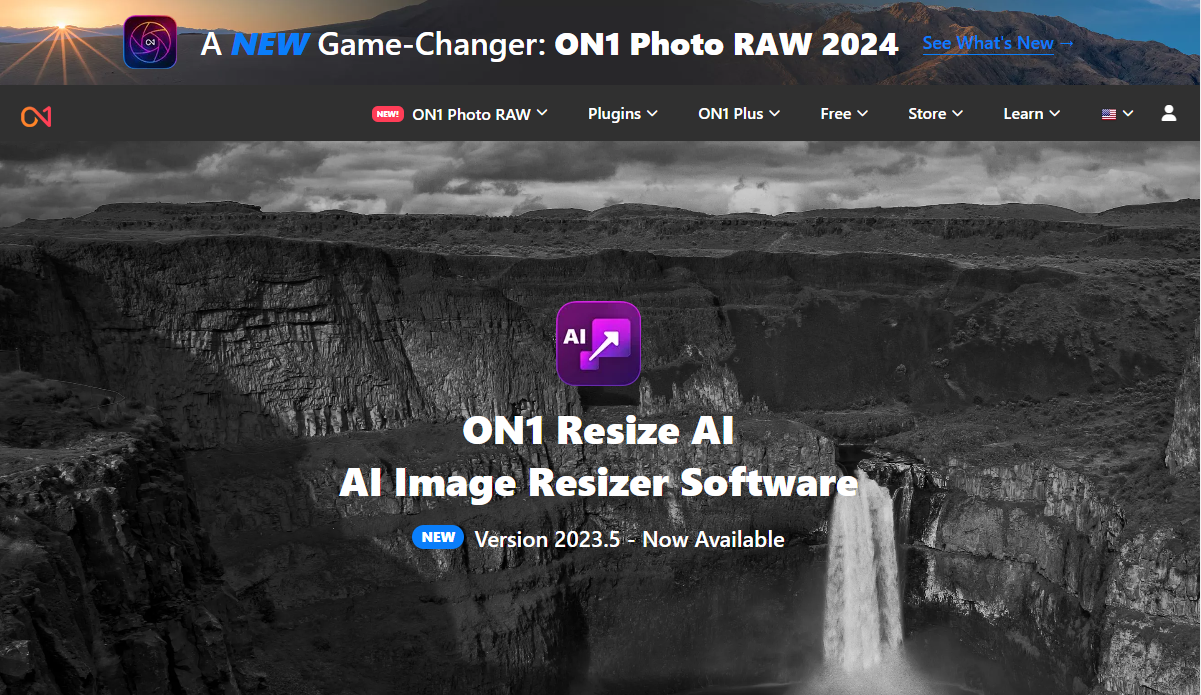
️ 주요 기능:
- 원본 크기의 최대 1,000%까지 사진 크기를 조정할 수 있는 옵션입니다.
- 컴퓨터 화면에서 실제 인쇄물이 어떻게 보이는지 시뮬레이션하는 데 소프트 교정이라는 기능을 사용할 수 있습니다.
- 가장 매끄러운 실제 외관을 위해 인쇄 도구를 사용하십시오.
- 일괄 처리.
- RAW 이미지 편집.
- Photoshop과 같은 다른 소프트웨어와의 통합에 액세스하세요.
- 수천 개의 목록에서 이미지를 빠르게 찾을 수 있는 빠른 탐색 솔루션이 있습니다.
- NoNoise AI, Portrait AI, HDR 도구 등 On1의 다양한 도구에 액세스하세요.
가격
On1은 소프트웨어 테스트를 위한 무료 평가판을 제공합니다. 그 후 가격은 다음과 같습니다.
- ON1 Resize: 5대의 컴퓨터에 On1 Resize를 설치하고 Lightroom과 Photoshop 통합을 얻으려면 $69.99입니다.
- On1 프로페셔널 플러그인 번들: On1 크기 조정 $149.99 및 HDR, Portrait AI, 크기 조정, 효과 및 NoNoise AI와 같은 기타 모든 On1 플러그인 패키지.
시험 결과
당연히 모든 테스트에서 파일 크기가 증가했습니다. 각 확장이 해당 차원과 연관되어 너무 커지지는 않았습니다. 이미지 1에 대한 첫 번째 테스트는 고품질이지만 외관이 더 부드러워졌습니다. 흥미롭게도 이미지 1에 대한 두 번째(더 큰) 변환이 더 명확하게 나왔습니다. 아름다운 변화입니다.
이미지 2(더 작은 원본 파일)도 비슷한 결과를 나타냅니다. 첫 번째 테스트(2배 크기)에서는 더 부드러운 이미지가 나타났고, 더 큰(8배 크기) 파일이 조금 더 좋아 보였습니다. 이미지 1 테스트만큼 깨끗하지는 않지만 나쁘지는 않습니다. 이미지 2 결과에는 흐려짐과 같은 왜곡이 있는 것이 분명합니다.
이미지 1에 대한 결과 :
- 2배 증가
- 1200x800픽셀
- 622KB
- 확대된 이미지 보기
- 8배 증가
- 4800x3200픽셀
- 7.56MB
- 확대된 이미지 보기
이미지 2에 대한 결과 :
- 2배 증가
- 600x400픽셀
- 186KB
- 확대된 이미지 보기
- 8배 증가
- 2400x1600픽셀
- 2.10MB
- 확대된 이미지 보기
3. ImageEnlarger.com
ImageEnlarger.com은 가장 간단한 인터페이스를 자랑합니다. 어떤 사람들은 이것을 좋아할 수도 있지만 다른 사람들은 그것이 다른 시대의 것과 같다고 지적할 것입니다.
하지만 프로세스의 단순성을 이길 수는 없습니다. 이미지를 업로드하고 형식을 선택한 다음 원하는 크기를 선택합니다.
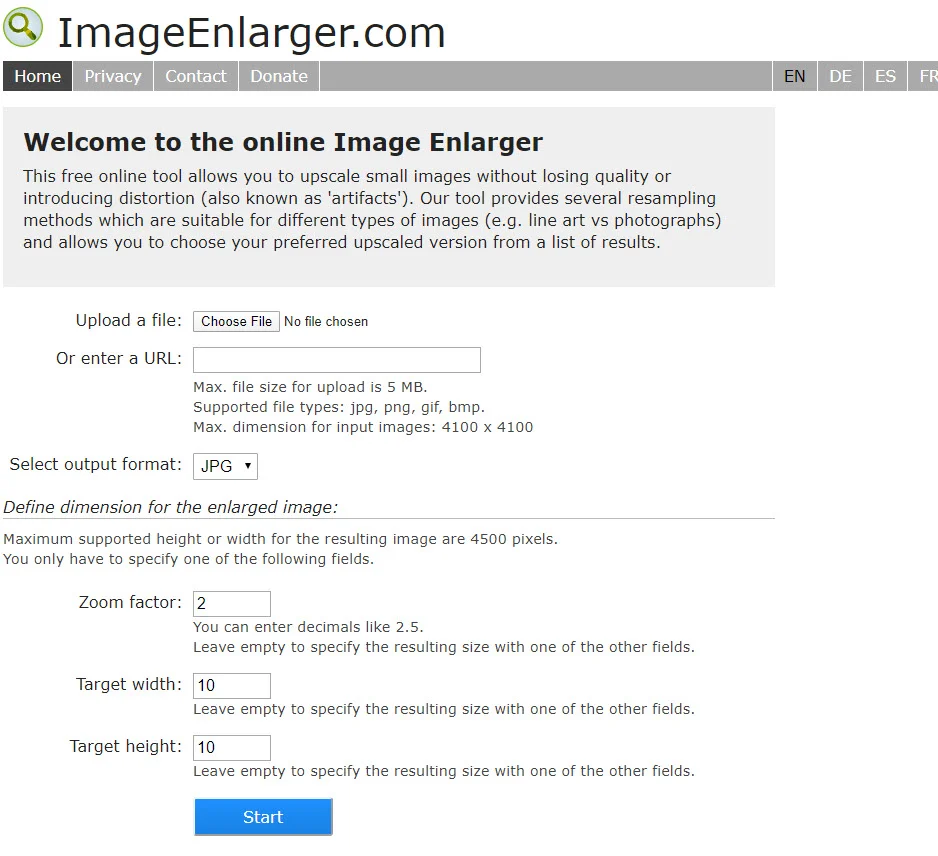
️ 주요 기능:
- 몇 초 안에 파일을 업로드하세요.
- 인터페이스는 온라인이며 다운로드할 소프트웨어가 없습니다.
- JPG 및 PNG 파일을 업로드하고 크기를 조정할 수 있습니다.
- 백분율을 기준으로 이미지를 확대/축소하려면 선택합니다.
- 또는 대상 너비 또는 높이를 선택하도록 선택합니다.
- 웹사이트는 동일한 도구를 여러 언어로 제공합니다.
가격
ImageEnlarger.com 도구는 완전 무료이며 개발자를 지원하기 위한 기부 버튼이 있습니다.
시험 결과
ImageEnlarger.com에 대한 모든 테스트에서는 최종 파일 크기가 경쟁 제품보다 훨씬 작게 유지되었습니다.
이미지 1에 대한 두 테스트 모두 내가 예상했던 것보다 훨씬 더 나은 결과를 얻었습니다. 확대된 각 사진의 해상도는 최소한 편집 기능을 건드릴 필요 없이 이 목록에 있는 다른 모든 도구보다 품질이 더 높다고 생각합니다.
Image 2 테스트는 다른 이야기였습니다. 이미지가 점점 커짐에 따라 각각 눈에 띄게 흐려지고 색상이 약간 변경됩니다. ImageEnlarger.com은 원본 파일이 너무 작지 않은 한 빠르고 고품질의 확대 사진을 제공하는 것으로 보입니다.
또한 최대 너비 제한이 있는데, 이는 품질 저하 없이 이미지를 더 크게 만들려고 할 때 당황스러운 일입니다.
이미지 1에 대한 결과 :
- 2배 증가
- 1200x800픽셀
- 162KB
- 확대된 이미지 보기
- 8배 증가
- 4500 x 3000픽셀(이 도구의 최대 너비)
- 940KB
- 확대된 이미지 보기
이미지 2에 대한 결과 :
- 2배 증가
- 600x400픽셀
- 47.1KB
- 확대된 이미지 보기
- 8배 증가
- 2400x1600픽셀
- 284KB
- 확대된 이미지 보기
4. 비펑키
Befunky는 크기 조정, 수정 및 효과 추가를 위한 강력한 옵션을 갖춘 온라인 이미지 편집기 및 강화 기능을 제공합니다. 그러나 창의적인 질감을 통합하고 일반 사진을 예술 작품으로 바꾸는 고유한 기능도 제공합니다. 예를 들어 사진 중 하나를 그림이나 그림처럼 보이게 만들고 싶은 경우가 있습니다.
이미지 확대를 위해 Bufunky는 사진의 너비, 높이 및 전체 크기를 백분율로 늘릴 수 있는 빠르고 무료 크기 조정 도구를 제공합니다. 수백 가지의 사진 편집 기능을 찾을 수 있지만 이미지를 확대하려면 편집 → 크기 조정으로 이동해야 합니다.
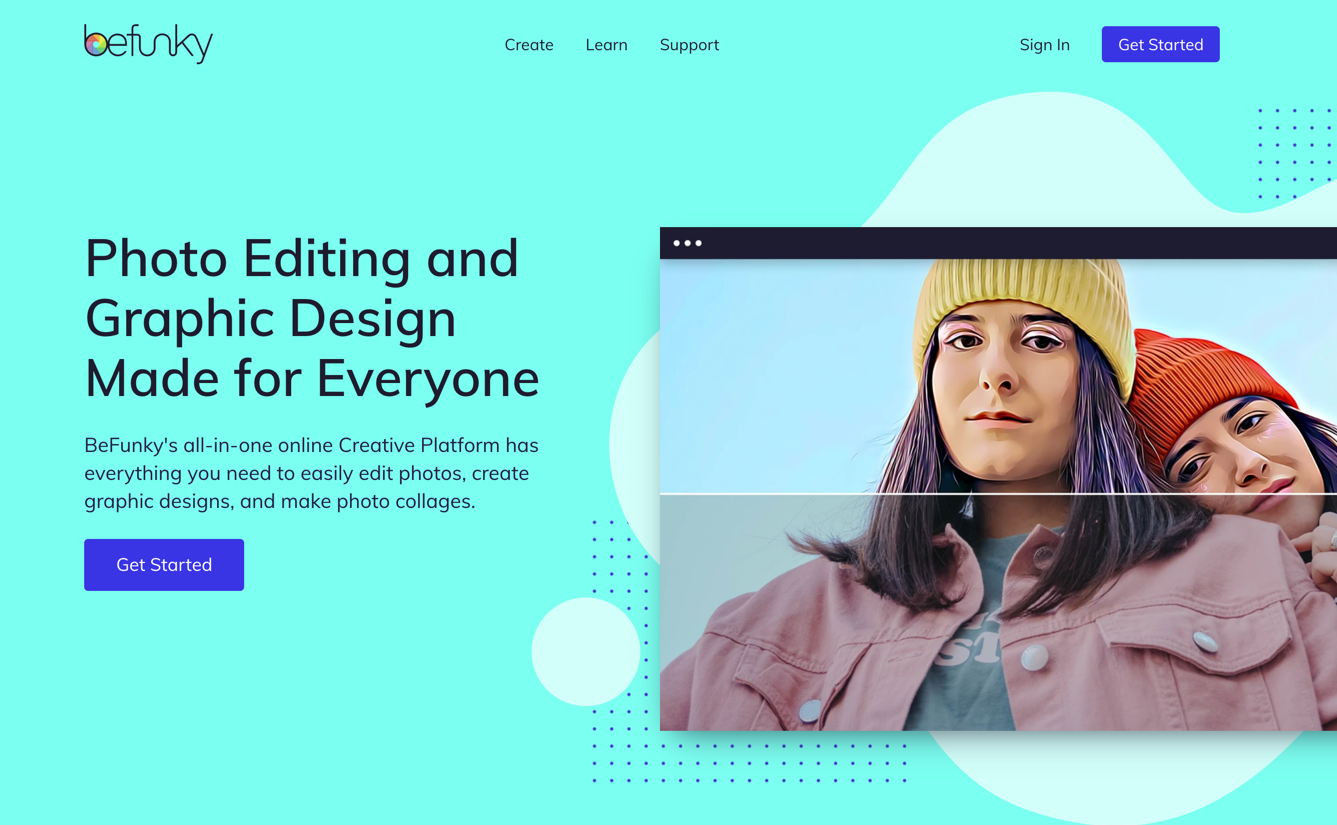
️ 주요 기능:
- 너비와 높이를 조정하여 이미지 크기를 늘립니다.
- 또는 X 및 Y 스케일에 대한 백분율 증가를 선택하여 사진을 확대하도록 선택합니다.
- 그래픽 확대에 필요한 종횡비를 잠그는 옵션이 있습니다.
- Bufunky에는 사진을 정리하고 일괄 확대를 완료하기 위한 이미지 관리자 모듈이 있습니다.
- 배율, 가장 긴 변, 너비, 높이 또는 정확한 크기별로 일괄 확대할 수 있습니다. 일괄 크기 조정 시 배경색을 추가할 수도 있습니다.
- 확대된 사진을 컴퓨터에 다운로드하거나 Befunky 프로젝트로 저장하거나 Google Drive, Google Photos, Facebook, Dropbox, Pinterest 또는 Twitter와 같은 외부 앱으로 보내는 등 다양한 저장 옵션을 사용할 수 있습니다.
- 크기가 조정된 사진을 JPG, PNG 또는 PDF 형식으로 저장하세요. 다운로드하기 전에 이미지 품질을 조정할 수도 있습니다.
- 이미지를 더 크게 만든 후 동일한 화면에서 고급 사진 편집 도구를 사용할 수 있습니다. 예를 들어 결과를 AI 이미지 향상기, 선명하게 하기 도구 또는 테두리, 필터 또는 페인팅 효과를 추가하기 위한 기타 섹션으로 보낼 수 있습니다.
가격
Befunky 크기 조정 도구는 제한 없이 무료로 사용할 수 있습니다.
Befunky Plus 요금제는 연간 요금제의 경우 월 $4.99, 월별 청구 시 월 $9.99부터 시작합니다. 그러면 원클릭 AI 이미지 향상기, 보다 스마트한 편집 도구, 배경 제거기, 배치 이미지 편집기 및 더 많은 필터, 효과 및 생산성 옵션과 같은 기능이 열립니다.
시험 결과
이미지 1의 크기를 2배로 늘리면 확대한 동안 검사할 때만 눈에 띄는 가장자리 주변이 약간 흐릿해지는 확실한 결과가 생성되었습니다. 이미지 1의 가로 세로 비율을 잠글 때 Befunky는 최대 682% 증가했습니다. 일괄 편집이 더 큰 증가가 허용되며 종횡비를 잠그지 않거나 더 작은 이미지를 사용하는 경우 이보다 더 높아질 수 있습니다. 그럼에도 불구하고, 이미지 1의 최대 6.8배 증가는 이전 테스트와 비슷한 결과를 보여주었습니다. 원본에서 한계 품질이 떨어지지만 6.8배 증가는 2배 편집과 다소 유사해 보입니다.

이미지 2는 다른 이야기입니다. 2배 증가는 상당한 양의 흐릿함을 보여주고 8배 증가는 어리석게 보입니다. Befunky에서는 더 작은 이미지를 사용하면 더 높은 비율로 증가할 수 있습니다(이미지 2에서는 8x에 도달할 수 있습니다). 말할 것도 없이 파일 크기는 관리 가능한 상태로 유지됩니다.
이 테스트에서는 분명한 강점과 약점이 드러났습니다. 작은 사진으로 시작해서 Befunky로 확대하면 좋은 결과를 기대할 수 없습니다. 또한 인쇄할 만한 해상도를 기대해서는 안 됩니다. 그러나 우리는 합리적인 크기의 이미지를 빠르게 업로드하고 디지털 장치에서 멋지게 보이는 더 큰 버전을 받을 수 있는 최고의 옵션 중 하나로 이를 좋아합니다. 웹사이트나 블로그에서 이미지 1의 결과를 사용하는 데 아무런 문제가 없습니다. Befunky가 무료이고 사용하기 쉽다는 것도 엄청난 이점입니다. 크기 조정 후 도움이 될 수 있는 선명 도구도 있습니다.
이미지 1에 대한 결과 :
- 2배 증가
- 1200x800픽셀
- 868KB
- 확대된 이미지 보기
- 6.8배 증가
- 4088x2728px
- 6.1MB
- 확대된 이미지 보기
이미지 2에 대한 결과 :
- 2배 증가
- 600x400픽셀
- 238KB
- 확대된 이미지 보기
- 8배 증가
- 2400x1600픽셀
- 2.1MB
- 확대된 이미지 보기
5. 리쉐이드
Reshade는 주로 이미지 사진 크기를 늘리고 그 과정에서 해당 사진을 향상시키기 위해 만들어진 무료 데스크톱 소프트웨어입니다. 가격이 비싸지 않은 가벼운 소프트웨어라는 점이 마음에 듭니다. 말할 것도 없이 이미지를 대량 업로드할 수 있습니다.
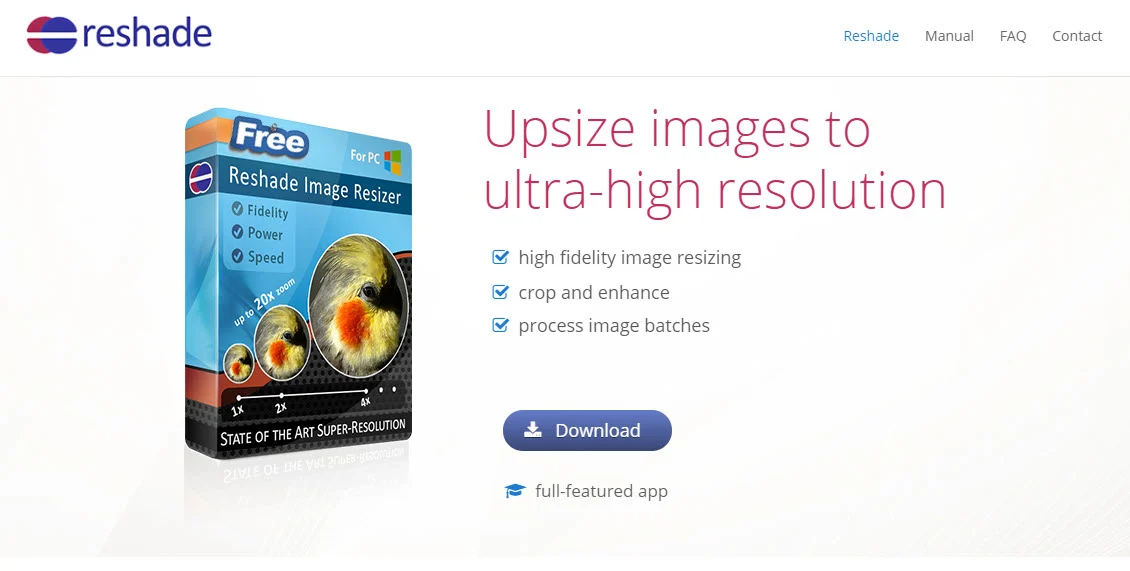
️ 주요 기능:
- 주요 기능은 품질을 저하시키지 않고 사진의 크기를 늘리는 것입니다.
- 편집기에서 사진을 자르고 향상시킬 수 있습니다.
- 더 큰 컬렉션에 대한 일괄 처리를 제공합니다.
- JPG, TIFF, PNG 등 다양한 형식을 업로드하고 향상할 수 있습니다.
- 크기 조정 후 소프트웨어가 제공하는 내용에 얽매이지 않습니다. 나중에 사진의 초점을 다시 맞추고 선명하게 할 수 있습니다.
- 이 소프트웨어는 소음 제거 기능을 제공합니다.
- 인쇄할 이미지를 확대, 향상 및 준비하는 기능이 있습니다.
가격
Reshade는 Windows PC용으로 무료입니다.
시험 결과
Reshade는 디지털 사진에서 기대할 수 있는 품질을 유지하면서 파일 크기를 최저 수준으로 유지하는 놀라운 작업을 수행했습니다.
Reshade는 벡터 크기 조정 전략을 통합한 것으로 보이며, 이를 통해 더 큰 사진에 애니메이션과 같은 요소를 추가하여 데이터를 채울 수 있습니다. 너무 지나치게 사용하지 않는 한 사진은 선명하고 다채로운 모양을 유지합니다. 올바르게 수행하면 그림처럼 보일 수도 있습니다.
Image 1 테스트는 둘 다 아름답게 보입니다.
Image 2 테스트는 더 흐릿하지만 우리가 테스트한 다른 도구에 비해 여전히 우수합니다. 사용 가능한 간단한 후처리 도구를 사용하여 결과를 개선할 수 있었을 것이라고 확신합니다.
전반적으로 저는 Reshade가 이 목록에 있는 모든 도구 중에서 가장 좋은 결과를 얻었다고 주장하고 싶습니다.
이미지 1에 대한 결과 :
- 2배 증가
- 1200x800픽셀
- 231KB
- 확대된 이미지 보기
- 8배 증가
- 4800x3200
- 1.42MB
- 확대된 이미지 보기
이미지 2에 대한 결과 :
- 2배 증가
- 600x400픽셀
- 66.5KB
- 확대된 이미지 보기
- 8배 증가
- 2400x1600픽셀
- 461KB
- 확대된 이미지 보기
6. 김프
GIMP는 Photoshop의 오픈 소스 대안입니다. 데스크탑에 다운로드할 수 있는 인기 있는 사진 조작 소프트웨어입니다. GIMP의 가장 좋은 점은 기능 연구에 대한 강력한 추종자가 있고 소프트웨어로 할 수 있는 작업에 제한이 없다는 것입니다. 이는 이미지 확대기 그 이상입니다.
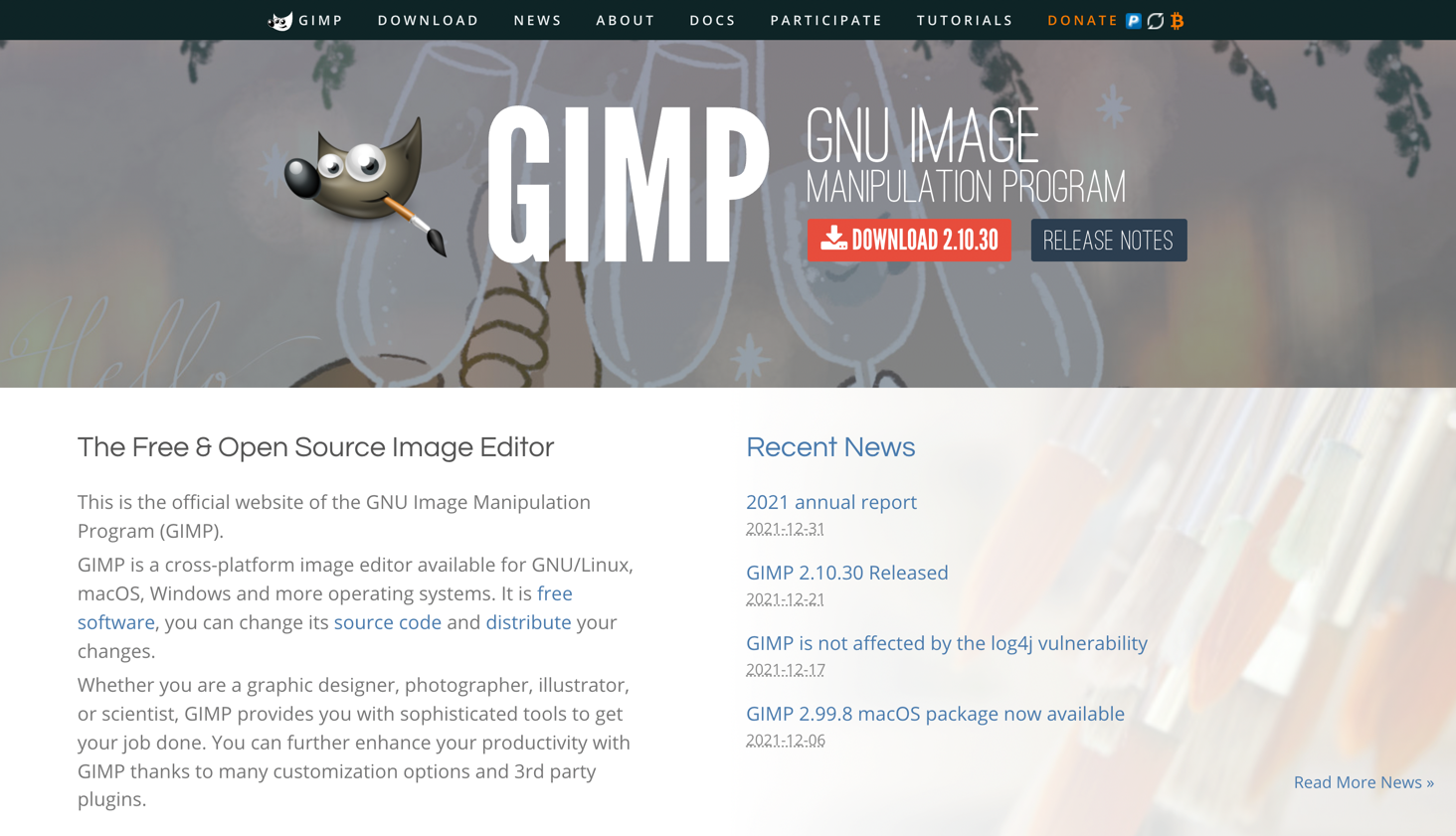
️ 주요 기능:
- 버튼을 클릭하여 사진을 확대하고 다양한 크기 조정 형식 중에서 선택하세요.
- 완전한 사진 조작을 위해 사용자 정의 가능한 데스크탑 인터페이스가 제공됩니다.
- 사진을 향상시키고 디지털 방식으로 수정하여 인쇄할 수 있습니다.
- 수십 가지 이미지 형식을 편집하세요.
- 사진을 더 크게 만들 때 여러 보간 방법 중에서 선택하세요.
- 제공되는 다양한 언어 중 하나로 김프를 실행하세요.
가격
김프는 무료입니다.
시험 결과
품질 보간을 위해 "없음"을 선택하면 최상의 결과를 얻을 수 있다는 것을 알았습니다. 하지만 이미지 크기에 따라 다르므로 크기를 조정할 때 자유롭게 조정하세요.
결과 파일 크기는 크기와 상관 관계가 없었는데, 이는 이해할 수 없습니다. 리사이저와 불일치가 있다고 생각하게 됩니다. 예를 들어 2400 x 1600px 파일은 167KB인 반면 600 x 400px 파일은 249KB입니다. 나는 그것이 반전 될 것이라고 가정합니다.
어쨌든, 이미지 1에 대한 두 테스트는 모두 놀라웠습니다. 사소한 색상 변화와 아름다운 깊이를 지닌 디테일은 그대로 유지되었습니다.
김프는 이미지 2 때문에 큰 어려움을 겪었습니다. 저는 그것을 작동시킬 수 없었습니다. 그래서 김프가 품질 저하 없이 이미지를 더 크게 만들 수 있는 실행 가능한 솔루션 역할을 하려면 약간 더 큰 원본 사진이 있어야 한다고 믿게 되었습니다.
이미지 1에 대한 결과 :
- 2배 증가
- 1200x800픽셀
- 650KB
- 확대된 이미지 보기
- 8배 증가
- 4800x3200픽셀
- 4.60MB
- 확대된 이미지 보기
이미지 2에 대한 결과 :
- 2배 증가
- 600x400픽셀
- 249KB
- 확대된 이미지 보기
- 8배 증가
- 2400x1600픽셀
- 167KB
- 확대된 이미지 보기
어떤 사진 확대기가 귀하에게 가장 적합합니까?
모두 시도해 보고 잠재적으로 컴퓨터에 하나 또는 두 개를 설치해 두는 것이 좋습니다. 그 이유는 모든 사진의 크기가 다르게 조정되기 때문입니다. 일부 도구는 그림이나 벡터 스타일 그래픽에서 더 잘 작동합니다. 다른 것들은 상세한 풍경 이미지에는 뛰어난 성능을 보였지만 벡터나 모양 기반 그래픽(예: 로고)에는 적합하지 않았습니다.
이미지 품질과 파일 크기를 기준으로 최종 순위는 다음과 같습니다.
- 리쉐이드
- 단
- 고급 사진
- ImageEnlarger.com, On1Resize, Befunky
크기를 조정한 이미지가 있으면 더 큰 이미지로 인해 웹 사이트 속도가 느려지지 않도록 최적화하고 싶을 것입니다. 이를 수행하는 데 도움이 되도록 다음 가이드 중 일부를 확인하세요.
- 최고의 WordPress 이미지 최적화 플러그인
- 최고의 온라인 이미지 최적화 도구
품질 저하 없이 이미지를 더 크게 만드는 방법에 대해 아직도 궁금한 점이 있습니까? 댓글로 물어보세요!
무료 가이드
속도를 높이기 위한 4가지 필수 단계
귀하의 WordPress 웹사이트
4부작 미니 시리즈의 간단한 단계를 따르세요.
로딩 시간을 50-80% 줄입니다.
무료 이용 Visual Hunt에서 찾은 테스트 이미지입니다.


